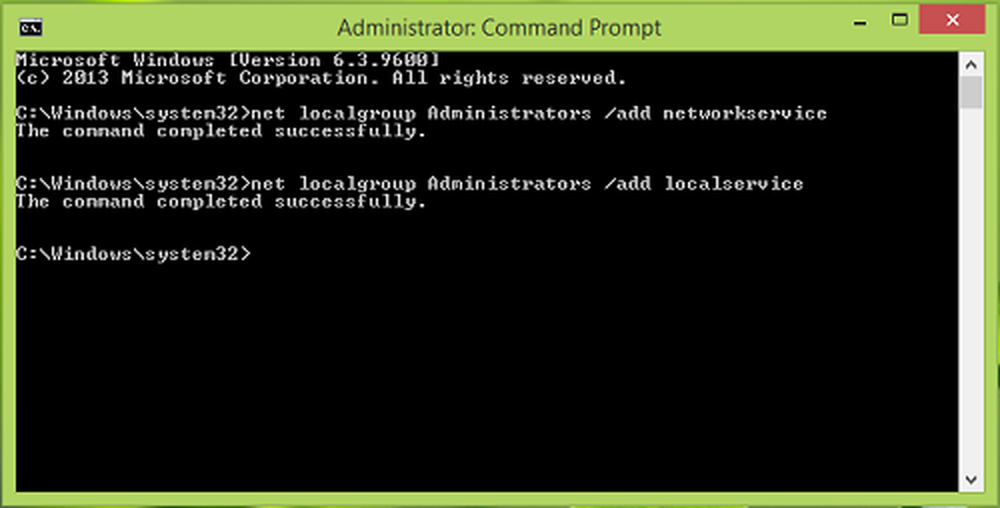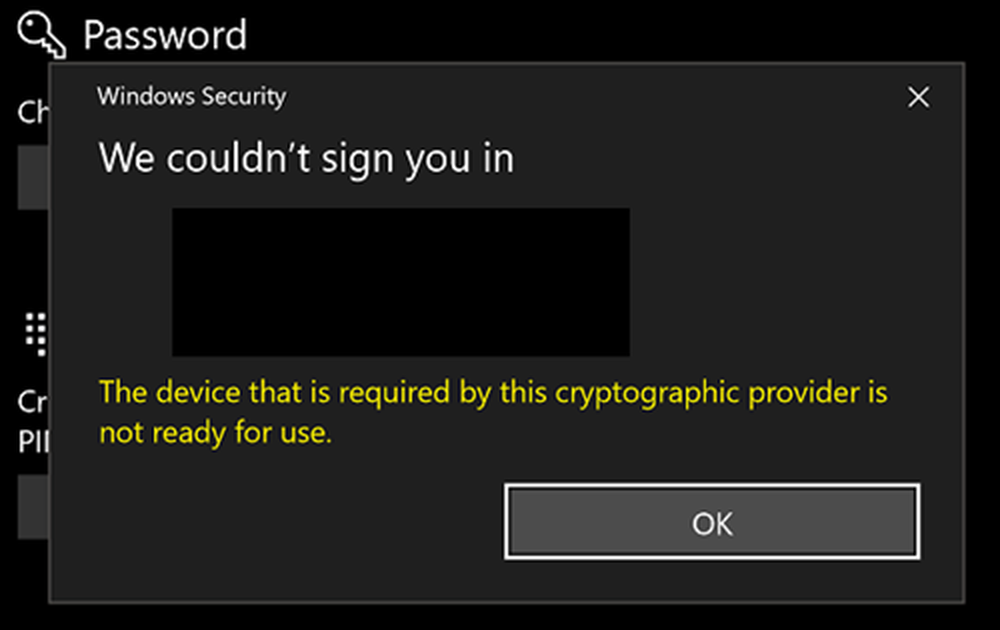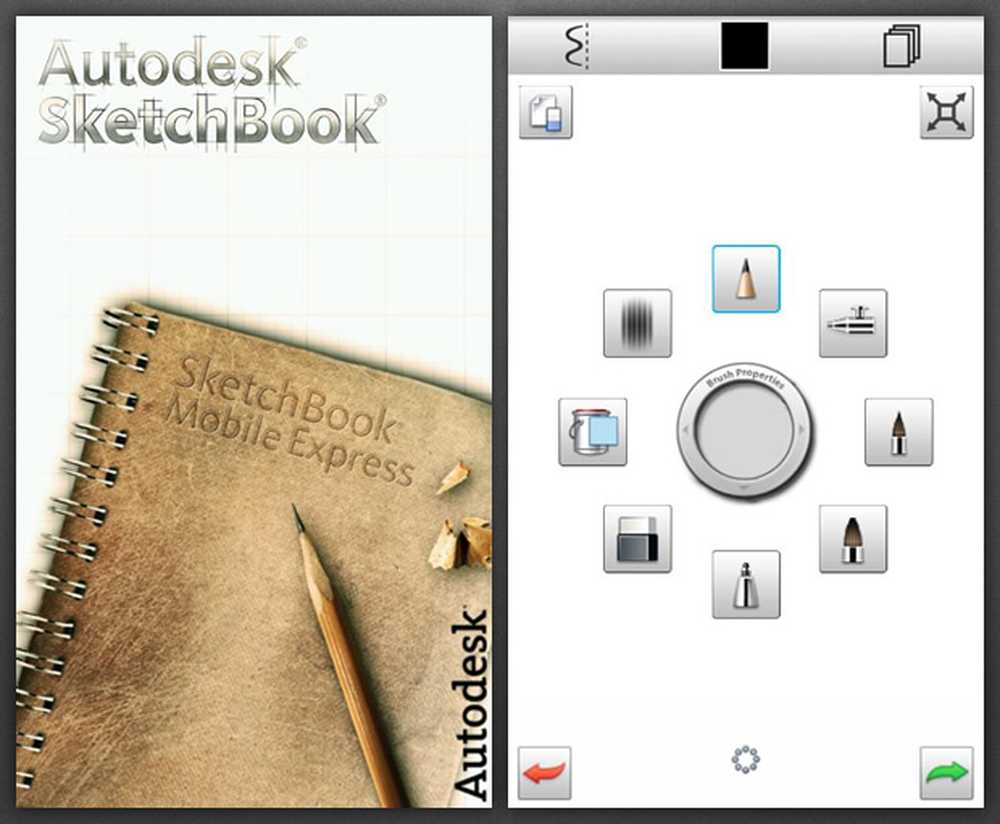Het apparaat reageert niet meer of is niet meer verbonden

Als u probeert bestanden over te zetten van een telefoon naar pc of omgekeerd en u een bericht ziet Het apparaat reageert niet meer of is niet meer verbonden continu zijn hier enkele oplossingen voor probleemoplossing die u kunnen helpen bij het oplossen van uw probleem. Dit foutbericht verschijnt voornamelijk wanneer een gebruiker veel bestanden tegelijk probeert te kopiëren of meerdere taken tegelijk uitvoert met de telefoon of SD-kaart of USB-stick.

Het apparaat reageert niet meer of is niet meer verbonden
1] Sluit het apparaat opnieuw aan
Dit is een eenvoudige maar werkende oplossing voor dit probleem. Als het apparaat bezig is met iets op de achtergrond en u probeert bestanden te kopiëren of iets anders te doen, wordt uw telefoon mogelijk trager. Daarom kan een herverbinding dit probleem oplossen.
2] Doe één taak tegelijk
Als je constant hetzelfde probleem krijgt, zou je je taken moeten verminderen. Probeer bijvoorbeeld niet om een bestand te verwijderen wanneer het venster "Overdragen" actief is. Probeer ook niet om de telefoon te gebruiken wanneer u bestanden van het ene naar het andere apparaat kopieert.
Als deze twee oplossingen niet voor u hebben gewerkt en het probleem nog steeds bestaat, kunt u het volgende proberen.
3] Controleer de USB-kabel / -poort
Soms kan de USB-poort, evenals de kabel, problemen veroorzaken. Het is daarom een goed idee om ze op andere systemen te controleren voordat u iets anders probeert. Sluit een andere USB aan op dezelfde poort en controleer of deze werkt of niet. Gebruik vervolgens dezelfde USB-kabel om verbinding te maken met een ander apparaat en controleer of het werkt of niet. Als u in beide gevallen een probleem vindt, weet u dat de fout ligt bij de kabel / poort.
4] Verwijder USB-controllers en installeer ze opnieuw
Als er een intern probleem is met de USB-controller, kunt u dit bericht ook zien. Dus misschien wilt u overwegen de USB-controller te verwijderen en vervolgens opnieuw te installeren. Open hiervoor Apparaat beheerder, en navigeer naar Universal Serial Bus-controllers. Vouw het menu uit en ontdek het huidige USB-apparaat dat problemen veroorzaakt. Klik met de rechtermuisknop op en selecteer Apparaat verwijderen.
U ziet een pop-upvenster waarin u het moet selecteren Uninstall keuze. Ontkoppel vervolgens het apparaat, start de computer opnieuw op en sluit het apparaat aan. Als er een installatiemelding wordt weergegeven, volgt u deze en installeert u de controller opnieuw.
5] Gebruik Probleemoplossing voor hardware en apparaten
Probeer de Probleemoplosser voor hardware en apparaten te gebruiken. Druk in Windows 10 op Win + I om het paneel Windows-instellingen te openen en naar te navigeren Update en beveiliging > Problemen. Aan je rechterkant zou je dat moeten doen Hardware en apparaten keuze. Klik op deze optie en klik vervolgens op Voer de probleemoplosser uit knop.

U kunt ook de USB Troubleshooter gebruiken om te kijken of dat helpt.
Al het beste!